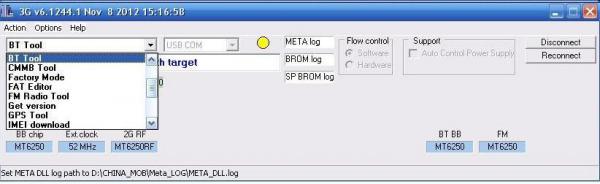

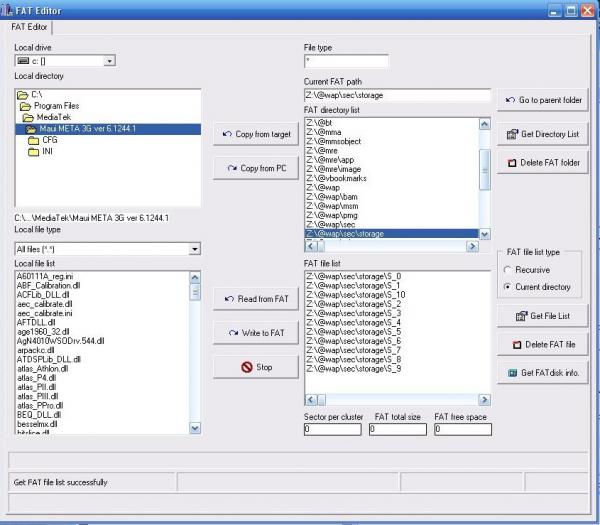
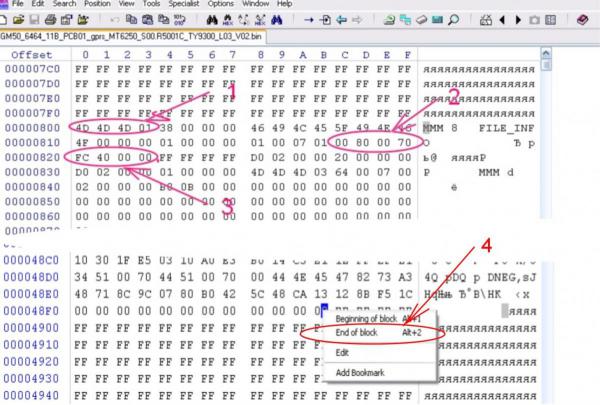
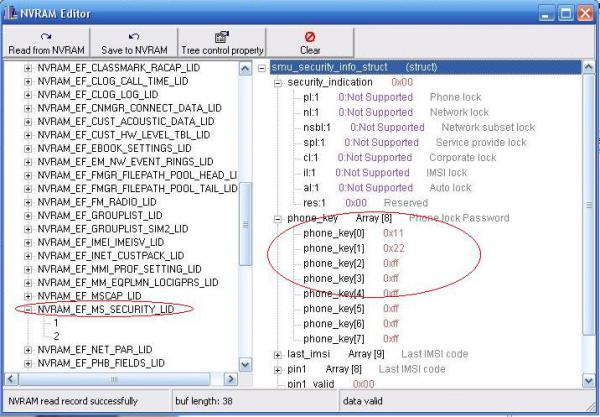
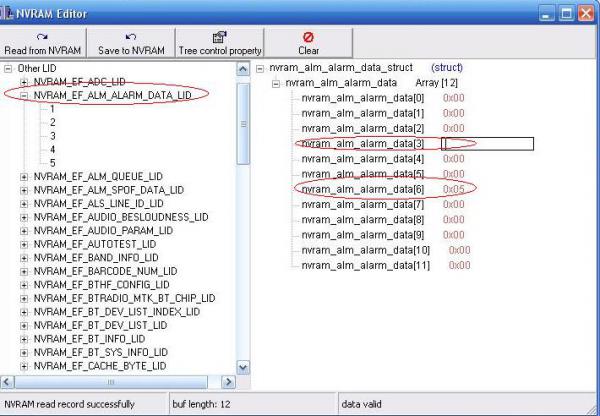

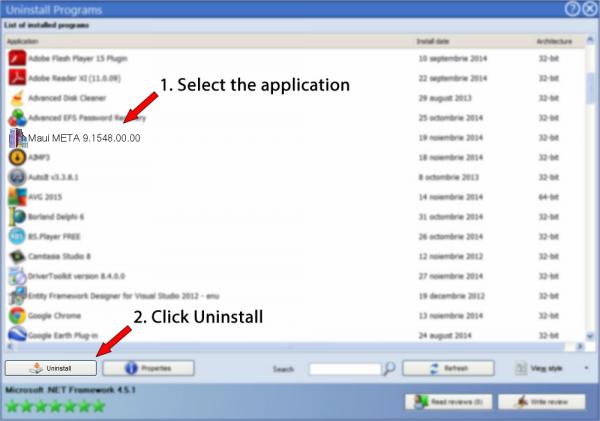



Категория: Инструкции
Fish 05.09.2014, 00:03
Инструкция по восстановлению imei на смартфонах с процессором MTK 6575/6577/6572/6582/6589
1. Скачайте архив с утилитой для восстановления imei&sn writer v1.5.3.rar .Должно выглядеть примерно так:
Залил видео на youtube:
Fish 05.09.2014, 02:00
1.Устанавливаете утилиту MauiMETA_exe_3G_v7.1420.1.rar
2. Переходите в Options и жмете на Connect Smart Phone Into A Meta Mode
3. Выключаете телефон
4. Жмете в программе Reconnect
5. Открываете диспетчер устройств, подключаете выключенный телефон, ловите устройство и ставите этот драйвер Android_Gadget_CDC_driver.rar
6. В программе выбираете IMEI Download вместо Get Version
7. затем Change Nvram Database File и из папки с прошивкой выбираете файл с именем, начинающимся на BPLGUI.
8. Вводите IMEI, но без последней цифры (она должна появиться в окошке рядом).
9. Жмете Download to flash
Fish 30.12.2014, 12:27
1. Скачиваете архив, распаковываете.
2. Открываете батник блокнотом
3. Вписываете свои имеи, должно выглядеть вот так:
run.bat imei.exe 123456789012345 123456789012345 MP0B_001
4. Закрываете сохраняя изменения, запускаете батник, после чего появится файл MP0B_001 в папке.
5. Берёте его и закидываете на телефон по пути /data/nvram/md/nvram/nvd_imei/ с заменой, там посмотрите какие права у файла, такие же выставите и новому.
6. Перезагружаете телефон.
Андрей Штубов 12.01.2015, 20:07
а какая прошивка менее глючная для леновоа316i И можно ли поставить заводскую прошивку,а то я скачал прошивку с оф.сайта и не знаю как установить.
Fish 12.01.2015, 20:17
Сообщение от Андрей Штубов
а какая прошивка менее глючная для леновоа316i И можно ли поставить заводскую прошивку,а то я скачал прошивку с оф.сайта и не знаю как установить.
я что-то не уловлю смысл этой темы и прошивки для Леново 316i
по поводу прошивки у BrickTop нужно спрашивать, он юзает Lenovo 316i
Андрей Штубов 12.01.2015, 21:17
1. Скачиваете архив, распаковываете.
2. Открываете батник блокнотом
3. Вписываете свои имеи, должно выглядеть вот так:
run.bat imei.exe 123456789012345 123456789012345 MP0B_001
4. Закрываете сохраняя изменения, запускаете батник, после чего появится файл MP0B_001 в папке.
5. Берёте его и закидываете на телефон по пути /data/nvram/md/nvram/nvd_imei/ с заменой, там посмотрите какие права у файла, такие же выставите и новому.
6. Перезагружаете телефон.
с расширением бат не нашел.как должен называтся?
Fish 12.01.2015, 21:20
Сообщение от Андрей Штубов
с расширением бат не нашел.как должен называтся?
а это что? открывается любым текстовым редактором
Имдад Имдад 17.01.2015, 23:14
Нужно DB файлы для Huawei G700-u10 MT6589.где найти.
Fish 17.01.2015, 23:24
Сообщение от Имдад Имдад
Нужно DB файлы для Huawei G700-u10 MT6589.где найти??
архивы же в первом посте (кликабельны)
у тебя просто имеи слетели? проще всего их так восстановить: 3 пост
Имдад Имдад 17.01.2015, 23:37
архивы же в первом посте (кликабельны)
у тебя просто имеи слетели? проще всего их так восстановить: 3 пост
я делал все как на первом посте,в программе на Write Imei тупо стоит и ничего не происходит ,а так драйвера все на месте и подключается Meta Mode..
и качал DB MT6589 file
Имдад Имдад 17.01.2015, 23:40
Сообщение от Имдад Имдад
у тебя просто имеи слетели? проще всего их так восстановить: 3 пост
файл MB0P _001 копировать в /data/nvram/md/nvram/nvd_imei/ через Total Commander?
Fish 17.01.2015, 23:43
Сообщение от Имдад Имдад
файл MB0P _001 копировать в /data/nvram/md/nvram/nvd_imei/ через Total Commander?
можно и через тоталлкомандер с компьютера, только нужно плагин для него установить вот этот. я сам его использую
если ты имел ввиду про тоталл командер на самом телефоне, то тоже можно, но нужен рут т.к. ты будешь ковыряться в системе

Как восстановить IMEI на Андроид (MTK). Проблема отсутствия IMEI может возникнуть на китайском Android смартфоне из за того, выполняли сброс или прошивали его. Как восстановить IMEI на китайском смартфоне можно узнать из данной статьи.
Есть IMEI или нет?Узнать это можно набрав в номеронабиратели комбинацию *#06#, после чего вы либо увидите свой IMEI либо ничего или нули.
Есть IMEI нет? Как восстановить IMEI на китайском смартфоне? Способ №1 (инженерное меню)1. Сим карты вынуть с смартфона;
2. Далее наберите в номеронабиратели комбинацию: *#3646633# или *#*#3646633#*#*
3. Вы должны попасть в инженерное меню. далее перейдите:
4. В верхней строке, после надписи AT+ и введите EGMR=1,7,»»
5. Передвиньте курсор между кавычками «» после чего необходимо ввести 15 цифр вашего IMEI;

6. Подтвердите ваш выбор нажав на кнопку SEND AT COMMAND ;
7. Для смартфона с 2-мя сим картами необходимо восстановить второй IMEI, для этого ввести код AT+EGMR=1,10,«12345678912345«
8. После того как вы вели IMEI выйдите из инженерного меню, выключите смартфон и снова включите его;
9. Набрать в номеронабиратели комбинацию *#06#, после чего вы увидите свой IMEI;
10. Вставьте сим карты обратно.
Если инженерное меню не похоже на то, что описано в первом способе, тогда возможно у вас будет следующий вариант.
На вашем Android должен быть установлены Root права !

2. Извлечь приложение из архива;
3. Вынуть SIM карту из смартфона;
4. Установить приложение на смартфон;
5. При первом запуске приложение уведомит о типе вашего Android устройства, после ознакомления нажмите кнопку ok;
6. Приложение считает IMEI, если не считало нажать кнопку считать;
7. Снять галочку с «одинаковые IMEI» вписать новые IMEI;

8. Нажать кнопку «выйти». Перезагрузить Android устройство/
Способ №5 (необходим root)1. Скачать и установить программу ADB RUN;
2. Запустить программу ADB RUN и перейти в меню: Manual Command -> Restore Imei (MTK Only) ;
3. Для односимочного устройство выбрать пункт One Sim, для устройства с двумя сим выбрать Dual Sim;

4. Написать свой IMEI, после чего у вас на рабоче создаться файл MP0B_001 ;
5. Переместить файл MP0B_001 на карту памяти или внутреннюю память;
6. Скачать и установить приложение Root Browser;
7. С помощью Root Broser переместить файл MP0B_001 по пути:
8. Перезагрузить устройство.
Востановление IMEI с помощью Maui META
01 - Устанавливаем драйвера для своего телефона из архива Android_Gadget_CDC_driver
02 - Устанавливаем программу Maui_META_v8.1516.0
03 - Запускаем программу
04 - Нажимаем "Option "
05 - Выбираем "Connect Smart Phone Into A Meta Mode "
06 - Нажимаем "Action "
07 - Выбираем файл база например "MT6572_BPLGUInfoCustomAppSrcP "
08 - Выбираем "USB COM "
09 - Нажимаем "Reconnect "
10 - Красный кружочек начнет мигать зеленым цветом
11 - Подключаем телефон к кабелю
12 - Включаем телефон (если телефон сам не перешел в режим) пробуем нажать клавишу 6. или 7 (спасибо neophyt )
13 - Телефон соеденяется с программой и становится активным окно с выбором по умолчанию выбрано Get Version возле "USB COM "
14 - Мигающий зеленный кружок станет желтым
15 - Вместо "Get Version " выбираем "IMEI Download "
16 - Появляется окно для правки IMEI
17 - Вписываем IMEI, в зависимости от количества СИМ-карт
18 - Нажимаем "Download To Flash "
19 - Отсоеденяем телефон от кабеля
20 - Передергиваем аккумулятор
21 - Включаем телефон, проверяем IMEI и радуемся!
Последний раз редактировалось Wlad2; 01.10.2015 в 12:39.
хватит выкладывать по одному файлу в каждом сообщении, соберите целиком, и выкладывайте одним сообщением, у нас архивы по 45МБ поддерживаются.
Я тоже хотел одним архивом выложить но.
Кому то нужен один файл, и ему придется качать весь архив, а это не удобно.
Кто то ищет на форуме определенный файл под определенный процессор, и в поиске на форуме не сможет найти сообщение с содержанием файлов базы.
А введя в поиске на форуме - поиск в любом случае приведет пользователя в эту тему!
Я бы выложил все файлы в одном сообщение, но на форуме можно выкладывать в одном сообщении не более шести файлов.
Поэтому я выкладывал их по мере нахождения в интернете!
Зная что модератор выложит их в одно сообщение!
![]()
Lenovo S820 - полет нормальный IMEI без проблем исправился!
Соеденился к программе сам автоматически, без ручного включения!
При нажатии на кнопку "Disconnect " выдалась ошибка
Передернул в ручную аккумулятор!
Все работает без проблем.
2 участника(ов) поблагодарили Wlad2 за его сообщение:![]()
Lenovo S820 - полет нормальный
Fly DS125 - полет нормальный
кабель нужно сделать отдельный, сделать перемычку, как показано на картинке! Понадобится для правки IMEI различных моделей линейки DSxxx (DS121, DS123, DS124, DS125) и другие
Нужно установить драйвер!
После установки драйвера у Вас в системе появится MTK USB Port
Обычный кабель не подошел.
Соеденился к программе сам автоматически, без ручного включения!
Последний раз редактировалось Wlad2; 03.10.2015 в 18:58.
3 участника(ов) поблагодарили Wlad2 за его сообщение:![]()
Explay A170 MT6260 - полет нормальный!
Используется обычный micro USB кабель.
Соеденился к программе сам автоматически, без ручного включения!
При нажатии на "Disconnect " Отключается без проблемм!
Последний раз редактировалось Wlad2; 05.10.2015 в 11:57.
2 участника(ов) поблагодарили Wlad2 за его сообщение:![]()
Для MT6573 не найдется файла для восстановления imei?
Спасибо сказали: Похожие темыот BELYI_AKA в разделе Samsung для новичков
Последний ответ: 17.06.2015, 16:15
от Deks в разделе SeTooL - официальный форум
Последний ответ: 23.11.2006, 23:33
от KDIM в разделе Motorola для новичков
Последний ответ: 18.08.2006, 14:16
от ratmen в разделе ODM Siemens
Последний ответ: 10.05.2006, 02:15
от zmixa в разделе Panasonic
Последний ответ: 20.09.2004, 03:52
Социальные закладки Социальные закладки Ваши права
Ваши права


Текущее время: 09:51. Часовой пояс GMT +5.
Powered by vBulletin® Version 4.2.1
Copyright © 2016 vBulletin Solutions, Inc. All rights reserved.
Перевод: zCarot
Copyright ©2003-2015, Mobile-Files
Digital Point modules: Sphinx-based search





20 Июнь 2013 10:11 | Просмотров: 62063 | admin в Инструкции
Настоящая инструкция предназначена для обычных пользователей(юзеров) обычных(Feature) китайских телефонов(кит) на базе процессора линейки МТ625х телефонов,прямо скажем, неплохих. Смартфоны(Android) тоже, конечно, хорошие. Но как люди грамотные (можно сказать Smart) понимаем: больше ресурсов, больше возможностей, больше "наворотов" (иногда и не особенно нужных) - больше энергопотребление. И не всем нравится когда в самый неожиданный момент (при всех отключенных сервисах и запущенных "сейверах") смарт отказывается работать - нужна подзарядка.
Из общения со своим первым китом сделал вывод:далеко не все производители китов "садисты" которым нравится мучить юзера которому, в свою очередь, приходится мучить своего кита разборкой, прозваниванием, пайкой к "пятакам" для того, чтобы выполнить такую, вообщем-то рядовую операцию как "прошивка" Тоже мучил кита-первенца(прости!) паялся к плате: оказалось Rx и Tx выведены в аудио- разъем(3.5мм) Туда и приспособил прошивочный кабель. С МТ625х проще: обходимся обычным дата-кабелем из комплекта. Итак, если подсоединив кита к компу (драйвера МТК предустановлены) и обративщись к "первоисточнику" (программа-терминал и АТ комманды ), получаете примерно как:
Recieve: +EGMR: " MT6250 " (6252,6253,6255)
Обычные (Feature в отличии от Smart) телефоны на базе процессоров линейки MT625x поддерживают два вида коннекта (интерфейса) к компьютеру (Драйвера от МТК уже предустановлены):
1. Пользовательский: через обычный USB дата-кабель. При подключении появляется меню (обычно из 3-х пунктов) пользователь (далее юзер) должен выбрать в зависимости от цели синхронизации: или COM – в Диспетчере Устройств(ДУ) компа появляютя MTK MODEM PORT и MTK DEBUG PORT (VID_0E8D&PID_0023); или Диск среди Диск-Устройств компа появляются внутренний (но не системный) диск и флешка (если она уже вставлена в кита); или Web Camera (Внмание! Если выбран этот вид подключения (кит как host) при новых подключения к компу Меню не появляется - частая проблема на форумах: ”Не появляется меню при подключении к компьютеру. Что делать? Перепрошивать?” Не надо: просто вывести кита из этого режима используя второй (далее) интерфейс подключения…
2. Сервисный: используется для слития бекапа (обязательно делайте бекап перед прошивкой новой версии софта для своего кита!), прошивки, настройки. Подключение: выключенный кит подключается к компу ТАК ЖЕ через обычный дата кабель НО с зажатой определенной хардовой кнопкой (у меня это кнопка “Возврат” правая из трех,может быть Звук+ или Звук- и т.д.)Что бы не “заморачиватся” с кнопками проще использовать модифицированный дата-кабель: разберите разъем Mini USB – соедините между собой 4-ый контакт (id-обычно NotConnected) и 5 (Ground) Можно через сопротивление
3-10Kom (на всякий случай-хотя согласно спецификации интерфейса (и по кит. Источникам тоже) можно и КЗ).При подключении в ДУ появляется MTK USB PORT (VID_0E8D&PID_0003). Если кит в покое (не “подхвачен” сервисной прогой) спустя 15-20сек порт исчезает появляются диски кита. Если включенный кит подсоединить в этом режиме то сразу появляются MODEM PORT и MTK DEBUG PORT(см.выше). Если теперь кита отсоединить от компа и подключить через обычный дата кабель то должно появится Меню выбора подключения(решение упомянутой выше проблемы).
В этом режиме кит подхватывается сервисной прогой что называется “на лету” т.е. в сервис-программе должны быть выставлены нужные настройки, выбраны нужные файлы (напр. Scat), указаны адреса, и т.д. и УЖЕ нажата нужная кнопка: Readback или Download или Reconnect…Программа в ожидании подсоединения кита! Подсоединяете телефон и процесс пошел…
Далее предполагается что Вы знакомы с основами работы сервисных программ от МТК:FlashTool и Maui Meta 3G. Если нет-инструкции легко можно найти в Интернете.
Запускаем FlashTool 5.12.12 (именно эта версия без проблем сливает бекап. (Если Вы RCE то без труда пропатчите библиотеку brom.dll для др. версий если нет, то не будем “заморачиваться”). Жмем Ctrl+Alt+V - Advanced Mode(расширенное меню). Выбираем: USB Readback/Download,External Clock - 52MHz(используется интерфейс USB 2.0!) и по обыкновению отключаем Check BB chip Version. Заходим в Readback как обычно выбираем имя и место сохранения файла бекапа, в следующем окне начальный адрес и длину считываемого блока, обычно полную(full) флешь-память. Жмем кнопку ReadBack. Прога ЖДЕТ коннекта.Подсоединяем кита (с зажатой ли кнопкой или через модифиц. кабель) Все! Весь процесс бекапа для 16М флеши занимает чуть больше минуты (USB 2.0!)
Если не сильны в 16-ричной(hex) арифметике то 1)Пропустите эту главу 2) Ликвидация Безграмотности(Ликбез) - в Интернете(но не наФоруме!) 3)Попросите сделать мастер-фулл(Вот тут на Форуме всегда помогут).
Далее из нашего бекапа(или скачанного с Нета) надо сделать Мастер фулл(англ. Master - Хозяин А "хозяин" кто? Правильно:МТК). Т.е. подать прошивку для заливки в телефон как то принято проектом(project) MAUI MTK для того,чтобы прошивка была успешной. Для этого в бекапе надо выделить и скопировать в отдельные файлы:
Откроем наш бекап (File-Open) в Hex-редакторе (рекомендую WinHex) Выделим блоки соответсвующие указанным четырем частям мастер фулла и скопируем их в отдельные файлы. Каждый нужный блок (а впоследствии файл) начинается с последовательности "МММ" Этот образец и будем использовать для поиска в редакторе но в 16-чном виде добавив байт "0х01" который не имеет ASCII (текст) символа: "4D4D4D01" Введем этот образец в: Search-Find Hex Values. При поиске будут и "ложные" срабатывния но вы быстро научитесь распознавать их. Итак нажали "ОК" и попали сюда.
(1) (Помните: у вас могут быть др.числа!): 0х00000800. Начало будущего файла похоже есть. Сразу (на первом байте) шлепаем пр.кнопкой в контекстном меню выбираем Beginning of Block(Alt+1) - начало блока. А где конец? По смещению 0х20.
(2) 4 байта и есть длина нашего будущего файла в формате Big Endian т.е. "прочитать" эти байты надо справа-налево. Прибавим к нач.адресу длину и получим адрес конца блока (будущего файла). 0х00000800+0х000040FC=0x000048FC. Меню: Position-Go To Offset-Вводим конечный адрес-Ок. "Приземляемся" - прав.кнопка - выбираем End of Block(Alt+2).
(3) Все-блок пометился (видите?) Меню: Edit-Copy Block-Into New File. Первым "попадается" в бекапе BootLoader выбираем имя (например BL) и расширение .bin.
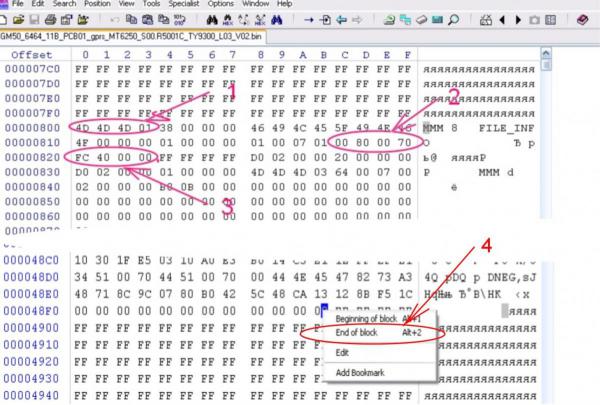
Далее аналогично находим-сохраняем три оставшихся. Остальные файлы сохраняем без расширения. Итак 4 прошивочных файла есть. Осталось добавить к нашему "проекту" т.н. скат файл. Это обычный текстовый файл но с расширением .cfg В нашем случае его содержание, например:
• config_version. alpha
Добавим этот файл (напр."GM50.cfg") в папку к четырем файлам прошивки и мастер-фул готов!
Для прошивки можно использовать любую(из последних) версий FlashTool. Опции: как и при бекапе и добавляем (по необходимости ) из нижней части списка опций(BackUp,Format,Restore). BackUp\Restore: сохранение(до прош ивки)\восстановление(после. ) калибровочных данных Обычно для прошивки рекомендуется Backup->Download/Format->Restore.Иногда может понадобится просто Restore: что-то подправили в калибровочных данных (например: почистили инфу о "ненавязчивом" кит-сервисе: несанкционированые(вами) отправка СМС, выход в ИНТЕРНЕТ)и надо перезалить только калибр. данные. И наконец выбираем скат-файл из папки с мастер-фулл(напр."GM50.cfg") В окне FT сразу появилась инфа о созданных нами файлах для прошивки со спец. MAUI именами(не обращаем на это внимания). А вот если какой-то файл высветился красным и флештул выдал ошибку-придется вернуться в Hex-редактор и поправить. (хотя можно шить и без этого файла-а вам это надо?). Дальше жмем кнопку "Download" и коннект "на лету" как и при бекапе. Весь процесс прошивки(16М) занимает
4 мин.(USB2.0!) К слову: на старом ките(16М)
8 мин(UART). И это без бекапа-преформата-рестора.
Вряд ли можно найти сервисную программу для работы с телефоном лучше чем от разработчика ПО для телефона. Для МТК это, безусловно, прога MAUI META.Для работы будем использовать последние 3G-версии. Например: Maui META 3G ver 6.1244.1.Для работы также понадобится т.н. BPLGUI-файл базы данных NVRAM. Название например: BPLGUInfoCustomAppSrcP_MT6250_S00_MAUI_11B_W11_32_SP_V1. Где взять? Найти в Интернете. Обычно присутствует в "фирменной" прошивке(MAUI проекте) от разработчика вместе с файлами прошивки. После соединения с китом прога ругнется: "Не та версия софта в ките" (Ну правильно: а где взять MAUI-проект именно для своей проши рядовому юзеру) но работать будет корректно. Запускаем программу. Меню: Action-Open NVRAM database. - выбираем найденный BPLGUI-файл. Выбираем вид соединения: USB COM. Жмем Reconnect Подсоединяем кита "на лету" как и выше(такое соединение ("прошивочное") называется META Mode), мигающий красно - зеленый глазок сменил цвет на желтый, экран кита посветлел-есть коннект. В выпадающем меню выбора выбираем нужный инструмент:
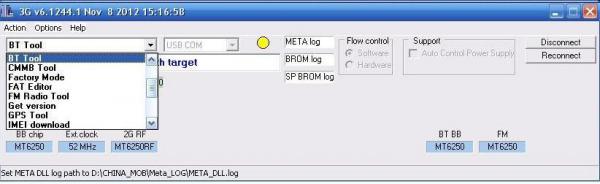
Среди множества полезных инструментов (IMEI download, BaseBand Tool, Audio Tool и др.) обратил бы внимание на FAT Editor:
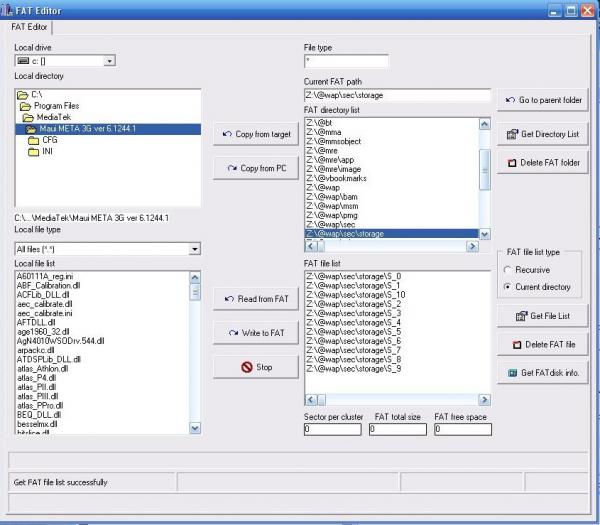
Именно здесь получаем доступ к системному диску (Z:) кита с настройками. Именно здесь решение часто возникающих проблем: "Телефон САМ подключается к интернету (отправляет СМС)", "Не могу удалить нерабочие иконки", "Пишет превышен лимит установленных приложений хотя все удалил" и многие другие. Как? Какие файлы? Это уже сами разберитесь и сообщите на форум. Тем более что если что-то пойдет не так всегда можно восстановить. Другой, более тонкий инструмент NVRAM Editor. Здесь можно попытаться отключить таймер периодического "шпионского выхода в эфир" кита. Пока все. Но. Game не Over.
Кажется любители «марлезонского балета» (комментарий № 1 ,юзер UA55 ) дождались продолжения…Появились новые (Feature )-телефоны на процессоре MT6260 и возникли некоторые трудности(траблы)…
1 Теперь для того, чтобы законектится с MAUI META надо использовать версию: MauiMETA_3G_exe_v6.1316.1 (есть на сайте). Помним: коннектим кита к проге (см.выше) затем выбираем BPLGUI… файл в названии кот. присутствует наш проц (например:
2. Попытка слить бекап версией флештула 5.1212(см.выше) для МТ6260 заканчивается ошибкой
Поэтому (верно и для МТ6250) для того чтобы сделать бекап всей флеш-памяти кита надо :
А) использовать последние версии FlashTool (например: FlashTool_v5.1312.00 )
единственный который прописан в скат-файле backup.cfg. Это обычный .bin файл буглоадера(cv.выше) Какой? Этот, например, взят из MAUI-прошивки для МТ6260 и бекапит на моем МТ6250. А мог взять из своего мастер-фула - тоже работает. Делайте выводы. Важная часть скат файла идет после строки: external_memory: - описание EMI(ExternalMemoryInterface ) Без неё бекапа ( инициализации SDRAM) не будет. Если после загрузки бутлоадера (красная полоса) флештул выдал ошибку, то скорей всего в списке #EMI 1 – 4 (строка в начале которой # это строка-комментарий является необязательной) нет flash_id: … совпадающего с тем который флештул считал уже ките. Надо искать…
В) Далее – «коннект на лету» как выше(OTG - OnTheGo) во вкладке Readback
Шпионские выходы в эфир.
Залил в своего кита мастер-фулл из бекапа скачанного в Нете(из интереса) Кит выключенный, с «битыми « СИМками лежит перед глазами, у компа. Обнаружилось: в одно и тоже время кит САМ включается! Спустя некоторое время(5-10мин.) выдает надпись: “ Сбой соединения“ Вроде ничего не заказывал…Понятно. что- то куда-то отсылать - естественно за счет владельца. В выключенном ките работает только таймер - «будильник»(alarm - по ихнему) Обычно в телефоне их 5 и доступны для установки времени и задания(что делать при достижении установленного времени). В ките что-то не нашел этого меню. Подозрительно…Лечение (пробуем!) :
Коннектимся к MAUI META, выбираем BPLGUI…-файл (принимаем к сведению – ОК – предупреждение проги но идём далее), открываем NVRAM Editor, раскрываем Other и находим NVRAM_EF_ALM_ALARM_DATA_LID –раскрываем(клик по +) Действительно – пять записей. Смотрим каждую-выбрали – жмем “Read from Flash”- Раскрываем -Изучаем в правом окне (что бы не загромождать окно перед изучением каждого из 5 будильников жмем “Clear”) Все будильники вроде пустые (забиты нулями) кроме первых двух: там какие-то цифры отличные от нуля. Обнуляем (Клик!) – В появившемся окошке вписываем новое значение: 0. И наконец жмем “SavetoNVRAM ” – сохраняем в кита. Теперь кит спит спокойно, хотя не уверен что запуск какого-нибудь приложения-игры опять не активизирует эти выходы. Следите…
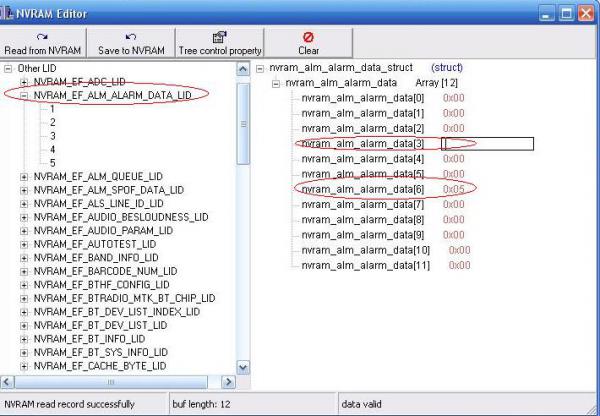
Снятие кода доступа к телефону (в том числе и графического)
Довольно часто. «Забыл код доступа к телефону. Помогите!» Частые советы: «Форматировать!», «Перепрошивать!» Зачем? Что бы изменить одну запись в NVRAM надо «проехаться танком» по всей памяти NVRAM и попутно снести сотню-другую ни в чем неповинных(а где-то даже необходимых и критичных настроек в т. ч. И телефонную книгу с нужными номерами). Пробуем…
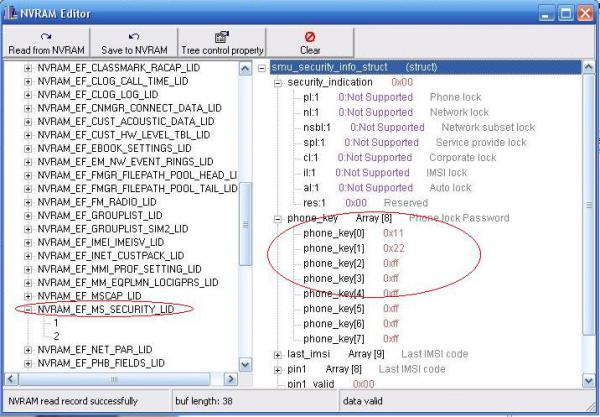
Видим: этот кит не поддерживает многих видов «секретности»(блокировок). NotSupported но в вашем случае они могут быть активны! Пробуйте отредактировать (сбросить) их и,конечно, жмем “SavetoNVRAM ”. А у этого кита только заводской код(сброс на заводские настройки):1122 (подтверждаю-так и есть) Пока все. Но. Game не Over.
(by neophytos©) Approved by КитоМаН (china-gsm.ru)
При перепечатывании(цитировании) ссылка на сайт обязательна!
Дмитрий Пельменёв (16 Сентябрь 2013 - 18:07):
У меня глазок желтым так и не становится.
Делать надо так:
1. Запускаем на ПК MauiMETA .
2. Подключаем библиотеку BPLGUInfoCustomAppSrcP_MT6250_S00_MAUI_11B_W11_32_SP_V1
3. Жмем в программе MAU кнопку Reconnect
4. Выключаем полностью телефон
5. Подсоединяем data- кабель к телефону
6. Подсоединяем кабель к ПК. при этом никаких кнопок на телефоне жать не надо
7. Телефон законективается и появляется "желтый глаз".
Проверено на телефонах: MTK6225 и MTK6253
P.S. На телефоне с процессором MTK6225 никаких хардовых кнопок нет.

помогите пожалуйста оживить мой телефон. уже сил нет(
![]()
Здравствуйте. Большое спасибо за статью. Всё очень доходчиво. Но вот про заливку своего бэкапа ни слова.
Подскажите пожалуйста, как на МТ6260 заливать обратно свой же фулл одним файлом. Можно, конечно,
собирать мастер-фулл со всей паматью постоянно. Но это неудобно, если часто приходится изменять - заливать.
![]()
А идея? В новую жизнь со старыми (может глючными) настройками?Мастер фулл собирается без файловой системы И именно так предусиотрено заливать прошивку МАУИ проекта 11В.Можно конечно извратится. И что такое меняете в бекапе что бы потом залить. Да и вообще пользую личную простенькую прогу которая строгает эти мастер-фуллы из бекапа и вытаскивает файловую систему
![]()